Lineaturen und Hilfslinien
Heute möchte ich zwei interessante Funktionen vorstellen, die wir neu in PDF Annotator 4 hinzugefügt haben: Lineaturen und Hilfslinien. Lineaturen, also Seitenhintergründe mit Linien oder Karos, sind permanent und können beim Anlegen neuer Dokumente definiert werden. Hilfslinien sind nur temporär und können für jede Art von Dokument ein- und ausgeschaltet werden.
Lineaturen für neue Dokumente festlegen
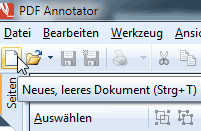 Öffnen Sie ein neues Dokument durch einen Klick auf den Schalter Neues, leeres Dokument in der
Symbolleiste,
durch Auswahl von Datei, Neues Dokument im Menü,
oder durch Drücken der Tastenkombination STRG+T.
Öffnen Sie ein neues Dokument durch einen Klick auf den Schalter Neues, leeres Dokument in der
Symbolleiste,
durch Auswahl von Datei, Neues Dokument im Menü,
oder durch Drücken der Tastenkombination STRG+T.
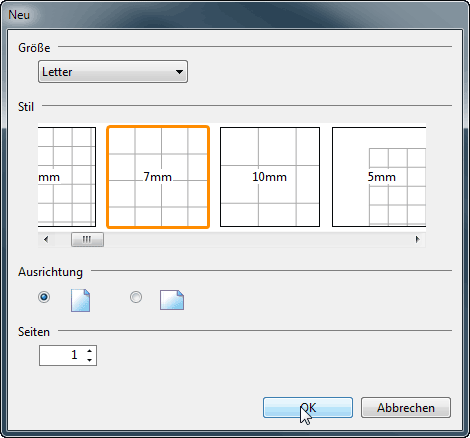 Sie sehen nun einen Dialog, in dem Sie verschiedene Einstellungen wählen können: Seitengröße, Stil, Ausrichtung
und die Seitenanzahl.
Unter Stil können Sie aus einer langen Liste voreingestellter Lineaturen wählen. Diese legen den
Hintergrund des neuen Dokuments fest.
Sie sehen nun einen Dialog, in dem Sie verschiedene Einstellungen wählen können: Seitengröße, Stil, Ausrichtung
und die Seitenanzahl.
Unter Stil können Sie aus einer langen Liste voreingestellter Lineaturen wählen. Diese legen den
Hintergrund des neuen Dokuments fest.
Die Vorschaubilder für die verschiedenen Stile symbolisieren die späteren Seitenhintergründe. Ist die Vorschau komplett mit Linien oder Karos gefüllt, dann erhält das Dokument rahmenlos diesen Hintergrund. Wenn die Vorschau oben links einen weißen Rand anzeigt, dann bekommt der Seitenhintergrund rundum einen weißen Rahmen.
Vorschläge zur Verwendung der Lineaturen
Die permanenten Hintergrundlinien können Sie für unterschiedliche Zwecke verwenden. Diese Linien werden auch in anderen PDF-Betrachtern sichtbar sein, und werden auch beim Ausdruck mitgedruckt. Anwendungsmöglichkeiten wären zum Beispiel:
-
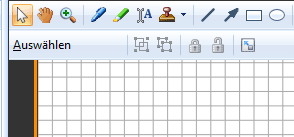 Sie benötigen ein Blatt kariertes oder liniertes Papier? Wählen Sie einfach die gewünschte Lineatur aus und
drucken Sie die sonst leere Seite aus.
Sie benötigen ein Blatt kariertes oder liniertes Papier? Wählen Sie einfach die gewünschte Lineatur aus und
drucken Sie die sonst leere Seite aus.
- Sie möchten mit den Stift- und Marker-Werkzeugen schreiben, wünschen sich für ein gerades Schriftbild aber Linien auf dem Papier? Wählen Sie eine Linienart aus.
- Sie verwenden (so wie viele unserer Anwender) PDF Annotator, um Skizzen oder technische Zeichnungen anzufertigen. Wählen Sie einen karierten Hintergrund, oder den Millimeterpapier-Hintergrund aus, um exakt zeichnen zu können.
Abschließend möchte ich noch kurz erklären, welchen Einfluss die Lineaturen auf das Duplizieren, Einfügen oder Anhängen neuer Seiten haben.
Beim Einfügen wird die neue Seite vor der aktuell gewählten Seite platziert, beim Anhängen dahinter. In beiden Fällen erscheint zuerst das Dialogfenster zur Auswahl der Seiteneigenschaften, so wie beim Anlegen eines neuen Dokuments. So können Sie entweder Seiten in der gleichen Lineatur einfügen, oder beispielsweise eine leere Seite zwischen ansonsten liniierten Seiten einfügen.
Beim Duplizieren wird natürlich auch die Lineatur der Originalseite übernommen.
Verwendung von Hilfslinien
Hilfslinien werden nur in PDF Annotator angezeigt und sind nur temporär sichtbar - sie können ein- und ausgeschaltet werden. Diese Hilfslinien erscheinen auch nicht in anderen PDF-Betrachtern oder im Ausdruck.
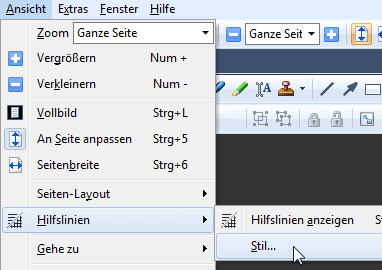
Hilfslinien sollen Ihnen beim Positionieren von Textkästen oder anderen Anmerkungen behilflich sein. Ebenso können Sie handschriftliche Anmerkungen entlang der Hilfslinien korrekter schreiben, als ohne deren Hilfe. Im Gegensatz zu den permanenten Lineaturen können die Hilfslinien nur für das ganze Dokument ein- und ausgeschaltet werden. Dafür können Sie aber die gleichen Linienstile wählen, wie bei den Lineaturen.
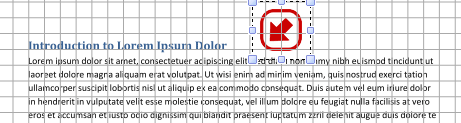
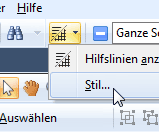 Die Einstellung finden Sie im Menü unter Ansicht, Hilfslinien.
Klicken Sie auf Hilfslinien anzeigen um die Linien ein- oder auszuschalten.
Klicken Sie auf Stil, um den Linienstil zu wählen.
Auch über das Hilfslinien-Symbol in der Symbolleiste können Sie diese Funktion erreichen.
Die Einstellung finden Sie im Menü unter Ansicht, Hilfslinien.
Klicken Sie auf Hilfslinien anzeigen um die Linien ein- oder auszuschalten.
Klicken Sie auf Stil, um den Linienstil zu wählen.
Auch über das Hilfslinien-Symbol in der Symbolleiste können Sie diese Funktion erreichen.
Besonders schnell schalten Sie die Hilfslinien ein oder aus, wenn Sie die Tastenkombination STRG+H drücken.